相信很多用户都在使用QQ游戏大厅,不过你们知道QQ游戏大厅如何关闭临时会话吗?以下这篇文章就为各位带来了QQ游戏大厅关闭临时会话的方法,相信在座的用户不会失望的。
QQ游戏大厅如何关闭临时会话?QQ游戏大厅关闭临时会话的方法
打开我们的游戏大厅,我们可以直接在qq上点击登陆就好了
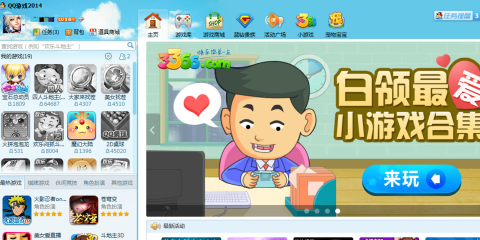
找到右上角的设置选项
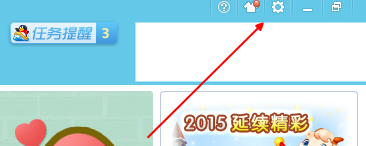
我们看到一个选项就是系统设置的选项
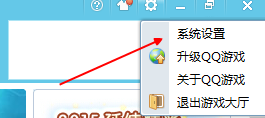
直接来到设置主页面上来,我们可以简单看看设置选项
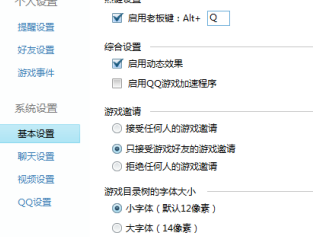
在左侧切换到聊天设置
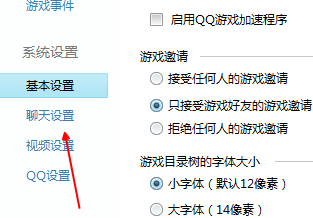
关闭和聊天相关的设置
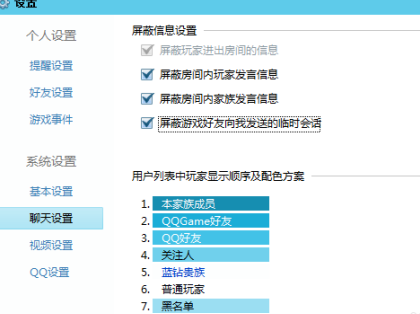
设置好了之后不要忘记点击下边的确定,保存更改
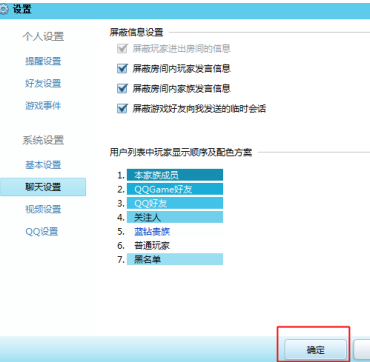
以上就是给大家分享的QQ游戏大厅关闭临时会话的方法,更多精彩教程尽在第八下载站。
















